SNSアプリSNOWは、アレンジした自撮り画像を友達に共有して楽しむアプリです。
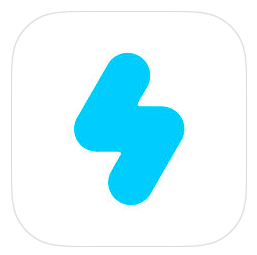
SNSではネット上の友人に自分の写真を送ることもあり、そこで気になってくるのが「相手に保存されてないかな」「相手に送るの不安だな」といったことですよね。そこで今回は、保存やスクショといった機能の解説をしてみたいと思います。
※SNOWは現在(2019/04/01)現在カメラアプリに特化したverにアップデートされており、ストーリー機能を含むSNSに関する機能(通話機能・トーク機能等)は廃止されております。
コンテンツ
【最新版】要注意!SNOW(スノー)に関する4つの危険と、その対処法【安全性】
SNOWの保存時間
SNOWは、上のような「保存した/してない」「保存されたくない」といった要請に応えるため、保存時間に一定のシステムを設けています。
SNOWでカメラロールに保存した写真


カメラロールに保存した画像は、自分で削除しない限り消えることはありません。
SNOWで送った(受け取った)写真
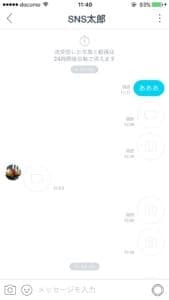
SNOWで送った(受け取った)写真は、保存することができません。また、自動消去タイマーが設定されている通り、設定した数秒しか画面全体に表示されない仕組みになっています。
SNOW(スノー)の使い方 加工方法 自動消去タイマー、スタンプなど
さらにSNOWで送った(受け取った)写真は、24時間で消滅して、見られなくなります。
送受信した写真と動画は24時間後自動で消えます
こう書いてある通り、24時間で上の画像のように自分も相手も見られなくなるので安心ですね!ただしこの機能も完璧ではない可能性もなきにしもあらずなので気をつけてくださいね!
そして、誰かから受け取ったスクリーンショットを撮影した場合、相手に通知が行きます。ここは意外と知られてない機能なので、気をつけましょう!詳しくはこのページの下のほうで解説しています。
SNOWでストーリーに追加した写真
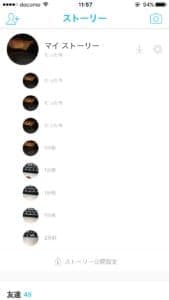
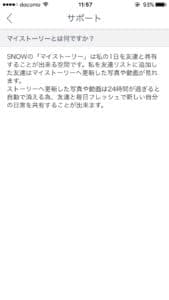
SNOWでストーリーに追加した写真は、設定に応じて、見ることができる人が変わってきます。そして、マイストーリーが公開される時間は24時間です。設定画面からサポート→マイストーリーについての説明画面にも書いてありますね。
ストーリーへ更新した写真や動画は24時間がすぎると自動で消える為、友達と毎日フレッシュで新しい自分の日常を共有することができます。
SNOW(スノー)の使い方 保存・共有方法 マイストーリーへの追加方法など
- 公開(全体)
- 友達
- 選択した友達
- 自分のみ
以上の4つから選ぶことができます。さらに、マイストーリーはスクショされても通知は来ません。
SNOWでスクリーンショット
上で紹介したとおり、スクリーンショット関連で通知があるのはストーリーではなく「友達へ送信した画像」のみです。実際に2台の端末を使用して試してみました。
スクショ(スクリーンショット)の撮り方
スクリーンショットは、iPhoneであれば電源ボタンとホームボタンを同時に押すことにより、スクリーンショットを撮影することができます。今表示されているスマホの画面をそのまま保存することができるんですね。
スクショの通知
相手のアクションに対して通知されるのは、以下の2パターンです。
- 相手が写真を見たとき
- 相手が自分の写真を全画面でスクショしたとき
そして、通知の方法もいくつか種類があります。
スクショマーク
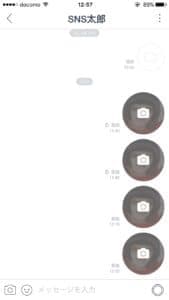
上の画像をよく見てください。
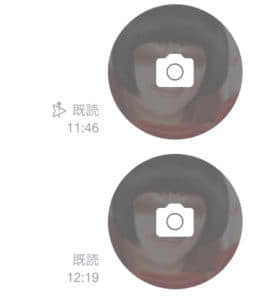
どんな設定方法であれ、上のように三角マークにピンが刺さったような状態になり、これが「相手がこの画像をスクショしました」というマークになります。
スクショ通知の設定
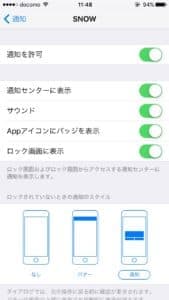
さらに、相手にスクリーンショットが撮影された場合の通知方法を設定できます。通知の設定は、以下の方法で選択できます。
- 設定>通知>SNOW
通知をオンにしている場合のスクショ通知の設定について解説していきます。
通知センター
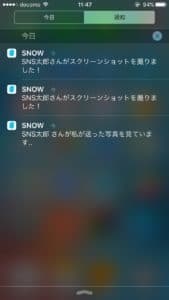
通知センターとは、iPhoneで言えば、画面全体を上から下に大きくスワイプしたときに出てくる、通知の履歴のことです。こちらは、通知をオンにしており、「通知センターに表示」をオンにしているときに、常に表示されます。通知スタイルを何もなしにしているときでも、ここを見れば安心ですね。
スマホをロックしているときは、スマホの画面に通知されますよー。
ロックされてないときの通知スタイル
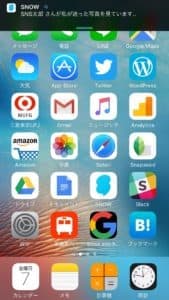
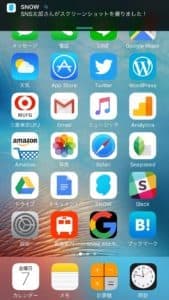
まずは通知スタイルを「バナー」設定にした場合の通知方法です。上の画像のように、画面上部からバナーが降りてきて通知されます。写真を見たとき、スクショが撮られたとき、どちらも無事通知されました。


通知スタイルを「通知」にした場合は、上のような感じになります。画面にポップアップが浮かんできて通知するスタイルですね。
サウンド
サウンドをオンにしているときは、たとえロック中の通知をなしに設定していたとしても、音がなります。
ちなみに、バッジに関しては搭載されていないのであしからず。
スクショまとめ
SNOWのスクリーンショットに関する話をまとめてみました。
- 画像を開く/スクショを撮影すると、相手に通知がいく(相手が通知ONの場合)
- 通知方法はいくつかあるが、ピンは必ず表示される
編集後記
今回はスクリーンショットの撮影方法や、相手への通知に関して解説させていただきました。予期しないアップデートにより、また別の通知などのパターンが生まれてくるかもしれません。なので、知られて困ることはしないことと、保存されたりして困るような画像は送信しないことが大切ですね。
画像はぱくたそ様よりお借りしました。


